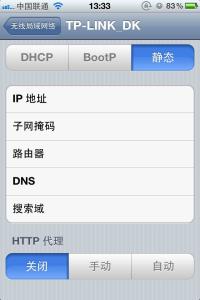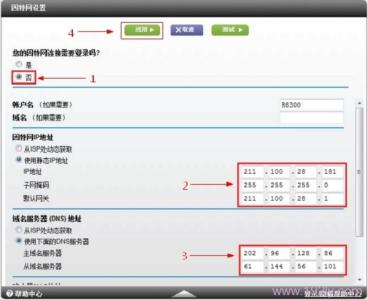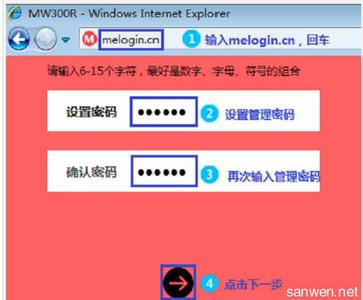深圳市美科星通信技术有限公司一直专注于网络与通信产品解决方案,拥有知名自主品牌"MERCURY(水星网络)"以及数十项授权专利,那么你了解水星路由器3g mini静态ip的设置方法吗?下面是小编整理的一些关于水星路由器3g mini静态ip的相关资料,供你参考。
水星路由器3g mini静态ip的设置方法:迷你型3G无线路由器的Router模式可以实现宽带共享上网,为手机、平板电脑、笔记本等无线终端提供无线网络。本文指导如何快速设置迷你型3G无线路由器的Router模式。
根据入户宽带线路的不同,可以分为网线、电话线、光纤三种接入方式。

Router模式共享宽带线路图
1、设置自动获取IP地址
操作电脑无线网卡设置为自动获取IP地址。
2、电脑无线连接无线信号
电脑搜索3G Mini无线路由器的信号并连接(路由器默认SSID为:MERCURY_XXXXXX(MAC地址后六位),可在路由器底部标贴上查看到MAC地址。
1、输入管理地址
打开电脑桌面上的浏览器,清空地址栏并输入192.168.1.1,回车后页面会弹出登录框。
2、登录管理界面
在登录框中,输入路由器默认的用户名和密码:admin,点击 确定,进入管理界面。
1、开始设置向导
进入路由器的管理界面后,点击 设置向导,点击 下一步。
2、选择工作模式
工作模式选择 无线路由模式,点击 下一步。
3、选择上网方式
上网方式选择 静态IP,点击 下一步。
4、填写IP地址等参数
填写宽带服务商提供的IP地址、子网掩码、网关以及DNS服务器地址。点击 下一步。
注意:上述参数仅供参考,以实际应用为准。
5、设置无线参数
修改 SSID (即无线网络名称),在 PSK密码 中设置无线密码,点 下一步。
6、设置完成,重启路由
点击 完成,弹出对话框提示重启点击 确定。
重启完成后,将电脑连接修改后的无线网络(zhangsan),进入路由器管理界面,点击 运行状态,查看 WAN口状态,参数显示正常,则表示设置成功。
到此,网络连接成功,路由器已经设置完成。电脑连接路由器后直接可以打开网页上网。 手机、IPAD等无线终端,连接到无线信号,无需再设置路由器,直接上网。
 爱华网
爱华网